如何升級人工智能生成的圖像以實現高質量打印
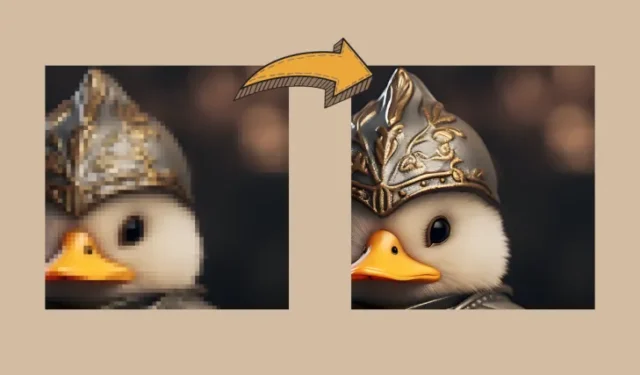
要知道什麼
- 大多數 AI 圖像生成器生成的圖像的最大分辨率為 1024 x 1024 像素或附近。
- 如果您計劃在其他地方(例如更大的顯示器或巨型海報)使用您的人工智能創作,您將需要進一步升級這些圖像並提高其分辨率。
- 要免費增強圖像以獲得更高質量的打印效果,您可以使用 Upscayl – 一款開源免費軟件,可以將圖像分辨率提高到原始比例的 16 倍。
使用人工智能創建的圖像的最大分辨率是多少?
人工智能在圖像創作方面已經取得了長足的進步,如果您瀏覽過人們在 Midjourney 和其他服務上製作的藝術品,您就會意識到從頭開始創作藝術品是多麼容易。您可以創建具有極其複雜細節的 AI 圖像,並且在桌面上查看它們時,它們看起來會很完美。但是,如果您計劃將人工智能生成的圖像打印到更大的畫布上,或者只是想在更大的顯示器上使用它,則必須升級您在 Midjourney 或您使用的服務上創建的圖像。
我們這麼說是因為,儘管人工智能圖像生成器具有所有藝術能力,但仍存在一些技術限制,可能會阻止創作者在這些平台上充分投入時間和金錢。大多數 AI 圖像生成器(例如 Midjourney 和 DALL-E)將輸出圖像的分辨率(默認 1:1 比例)限制為最大 1024 x 1024 像素,而其他圖像生成器則提供質量更低的圖像創建。
如果您希望使用圖像來創建海報、印刷壁紙和橫幅,則需要更高質量的圖像。因此,當您使用人工智能專業地製作圖像時,升級是必要的,而不僅僅是為了好玩。
如何以更高的質量升級 AI 生成的圖像 [使用 Upscayl]
您可以使用大量資源在線升級圖像,但對我們來說最突出的一個工具是 Upscayl。它是一款免費的開源放大軟件,您可以在任何計算機(Mac、Windows 或 Linux)上使用它來放大圖像而不損失質量。
借助 Upscayl,您不僅獲得了一個可以提高圖像分辨率的應用程序,而且獲得了一個使用高級 AI 算法本身來了解圖像細節並相應提高其質量的工具。您可以使用它將圖像放大高達 16 倍,這對於大多數高質量的海報和印刷品來說已經足夠了。
作為在您的 PC 上本機運行的軟件,所有圖像處理都在您的計算機上完成,這意味著您的圖像保持私密性,不會與任何外部服務器共享。您可以選擇不同的放大程序,更改圖像比例和文件格式,並添加自定義模型以按照您想要的方式放大圖像。
要開始使用此工具,請通過網絡瀏覽器訪問upscayl.org並下載與您的計算機兼容的應用程序版本。根據您擁有的 PC,您可以在 Windows、Mac 或 Linux 上下載 Upscayl 應用程序並安裝。安裝應用程序後,您可以通過打開計算機上的 Upscayl 應用程序開始升級您的 AI 創作。
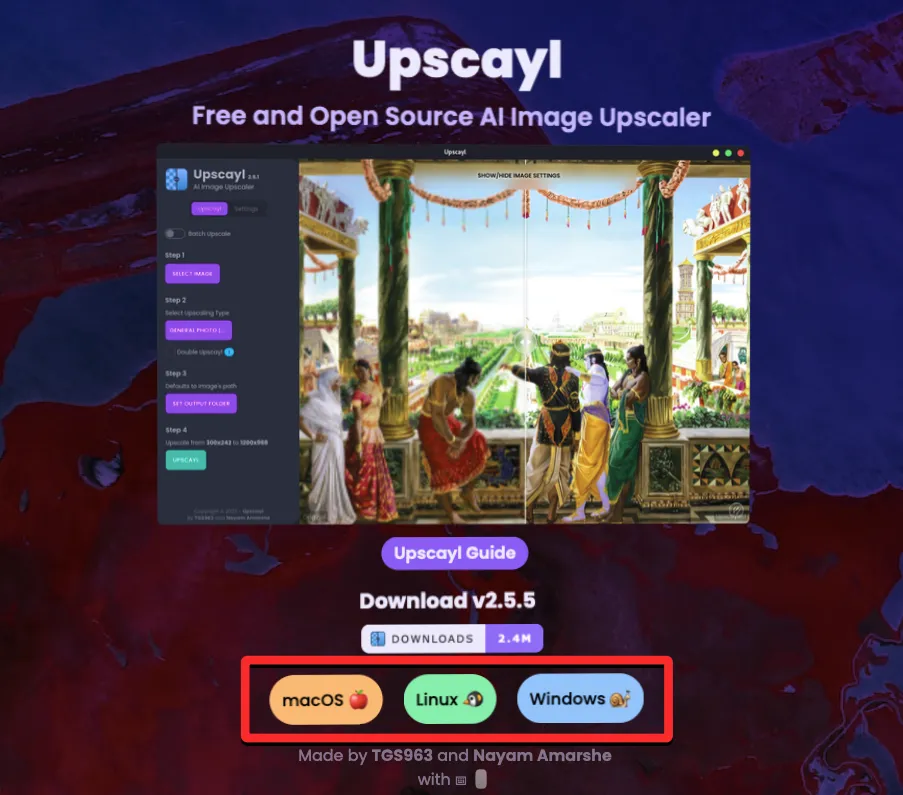
注意:我們在設備上使用 Mac 版本的 Upscayl 應用程序,但無論使用哪個版本,接下來的說明應該或多或少相同。
在 Upscayl 中,單擊步驟 1 下的“選擇圖像”,然後選擇要使用此應用程序增強的圖像。您還可以將計算機中的圖像拖放到應用程序屏幕內的左側窗格中。
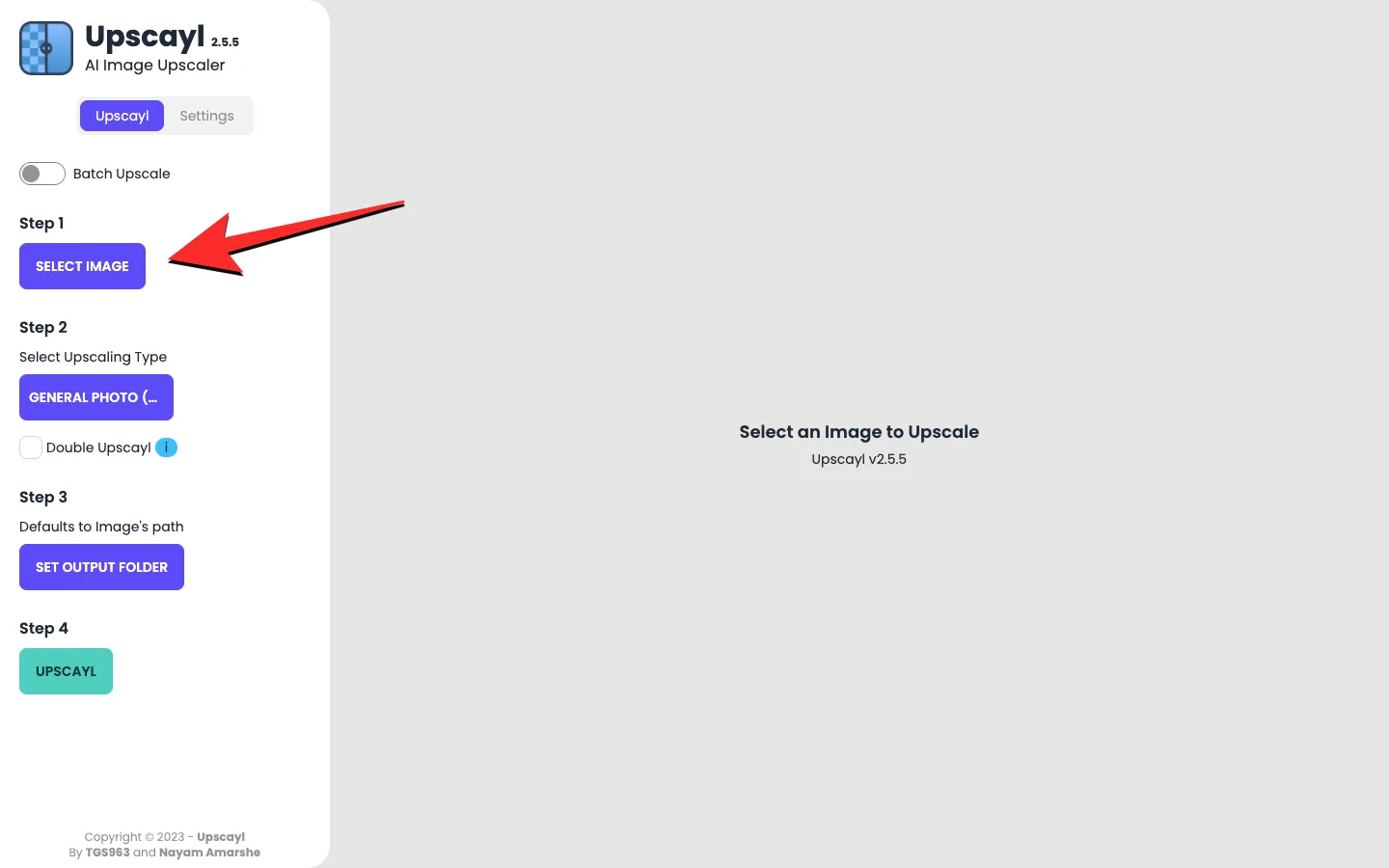
如果您希望一次增強多張圖像,可以打開頂部的“批量放大”開關。這將允許您選擇包含要增強的圖像的整個文件夾。
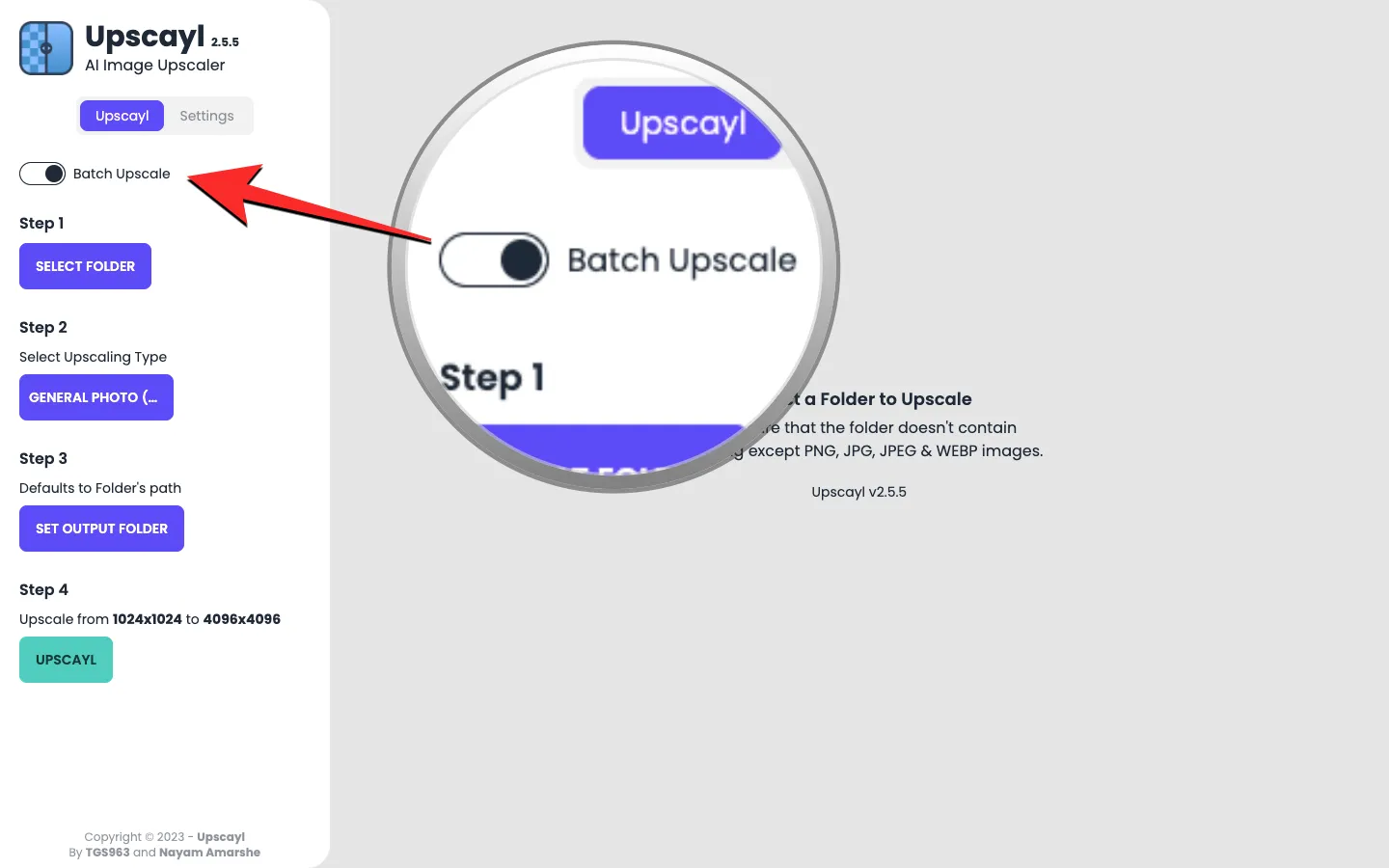
將圖像添加到 Upscayl 應用程序後,您可以首先單擊“選擇放大類型”下的下拉選項,選擇要應用於圖像的放大類型。
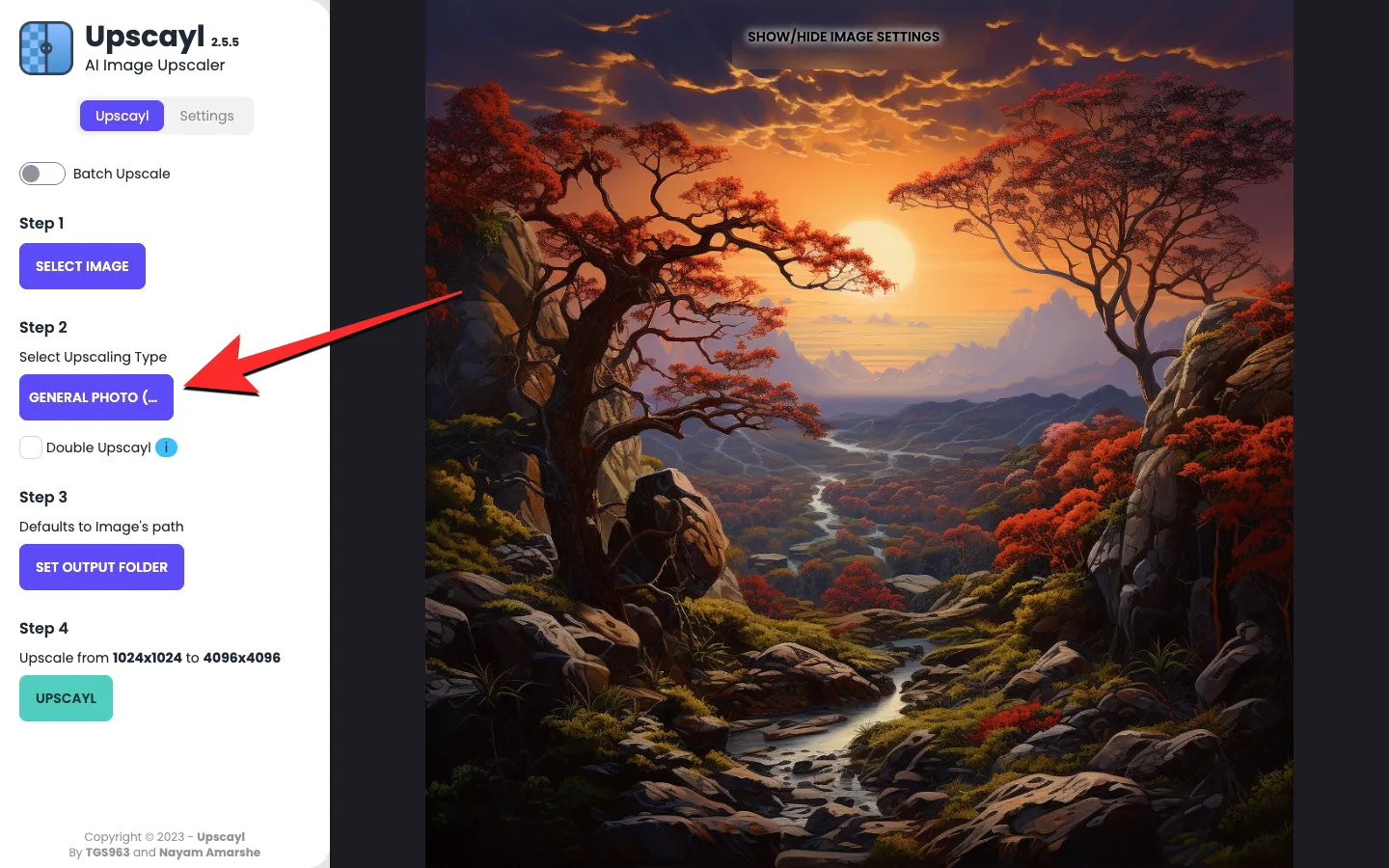
對於大多數世代,您可以將該選項設置為“常規照片 (Real-ESRGAN)”,或者將其設置為“常規照片 (快速 Real-ESRGAN)”以更快地生成升級。您可以探索其他選項來創建圖像的不同放大版本。
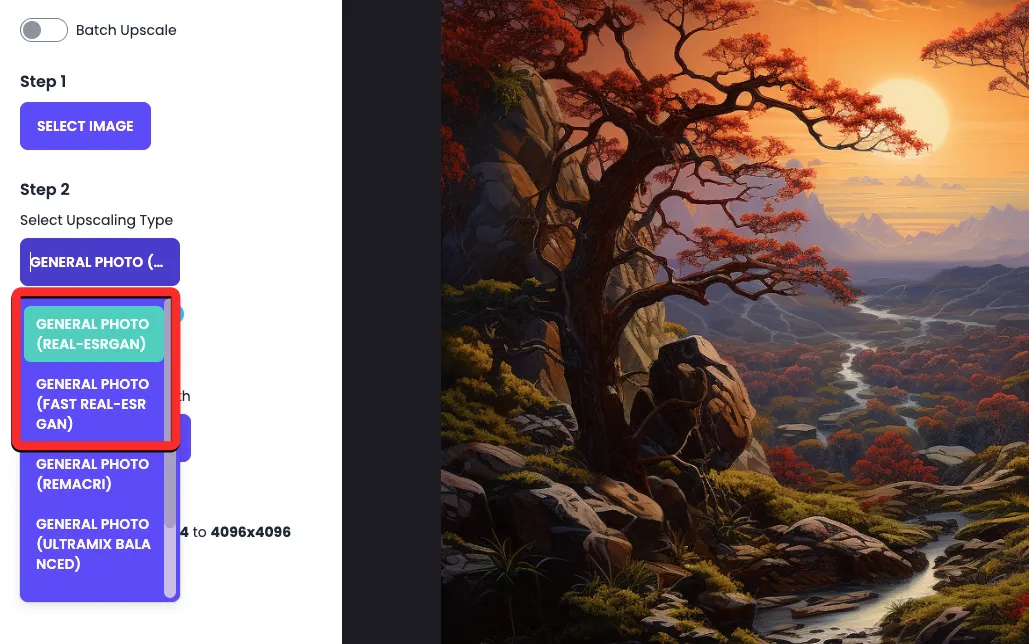
默認情況下,Upscayl 應用程序將生成圖像的增強版本,其大小是原始圖像的 4 倍。如果您想更改此比例,請單擊頂部的“設置”選項卡。
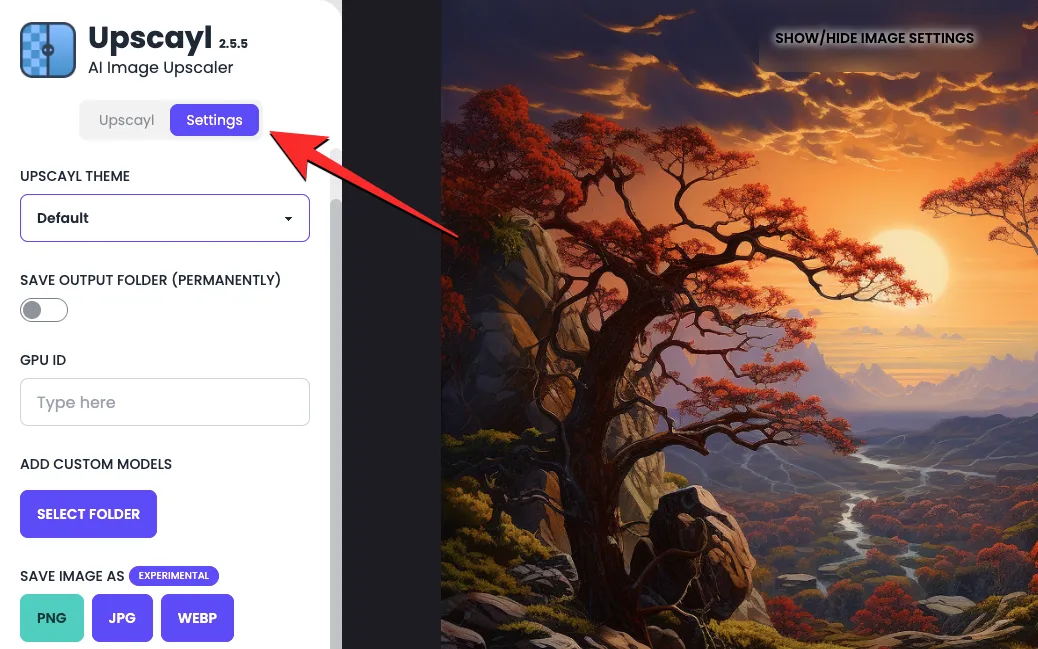
在“設置”內,您可以根據您的喜好移動滑塊,從這些選項中選擇“圖像比例”——“2x”、“3x”和“4x”。

要進一步增強圖像超出最大比例(即 4 倍),您可以返回“Upscayl”選項卡並選中步驟 2 下的“Double Upscayl”框。
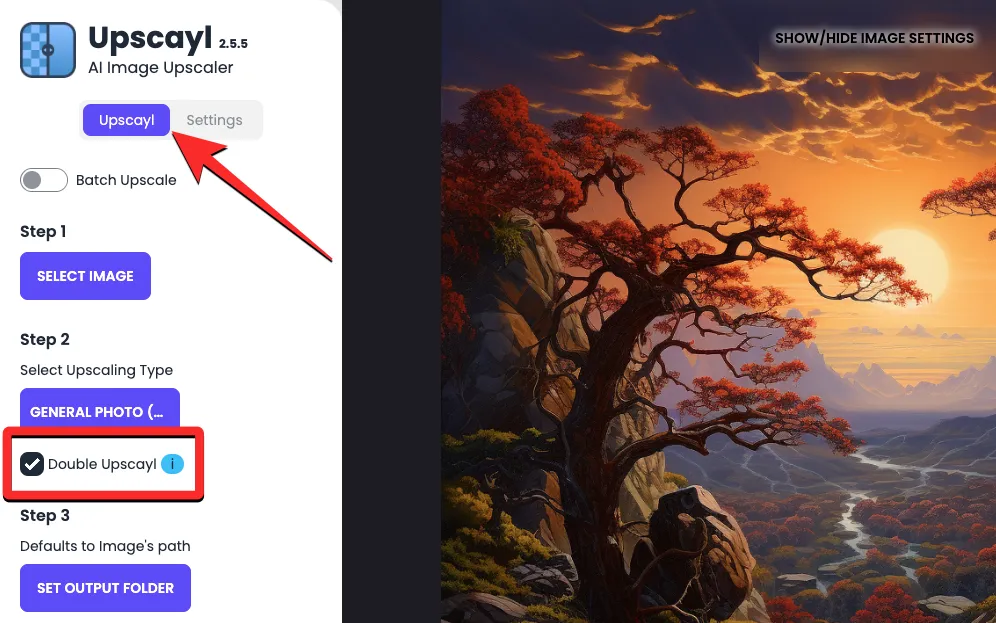
當您執行此操作時,應用程序將使用首選圖像比例將圖像放大兩倍。例如,如果您選擇 3x 作為首選圖像比例,Double Upscayl 將以原始圖像比例的 3 x 3 = 9 倍增強圖像。這意味著如果您選擇 4 倍作為圖像比例並啟用 Double Upscayl 選項,則可以使用 Upscayl 將圖像放大 16 倍。

默認情況下,Upscayl 應用程序上放大後生成的所有圖像均以 PNG 格式保存。不過,該應用程序允許您將圖像格式更改為 JPG 或 WEBP,您可以通過“設置”>“圖像另存為”來完成此操作。
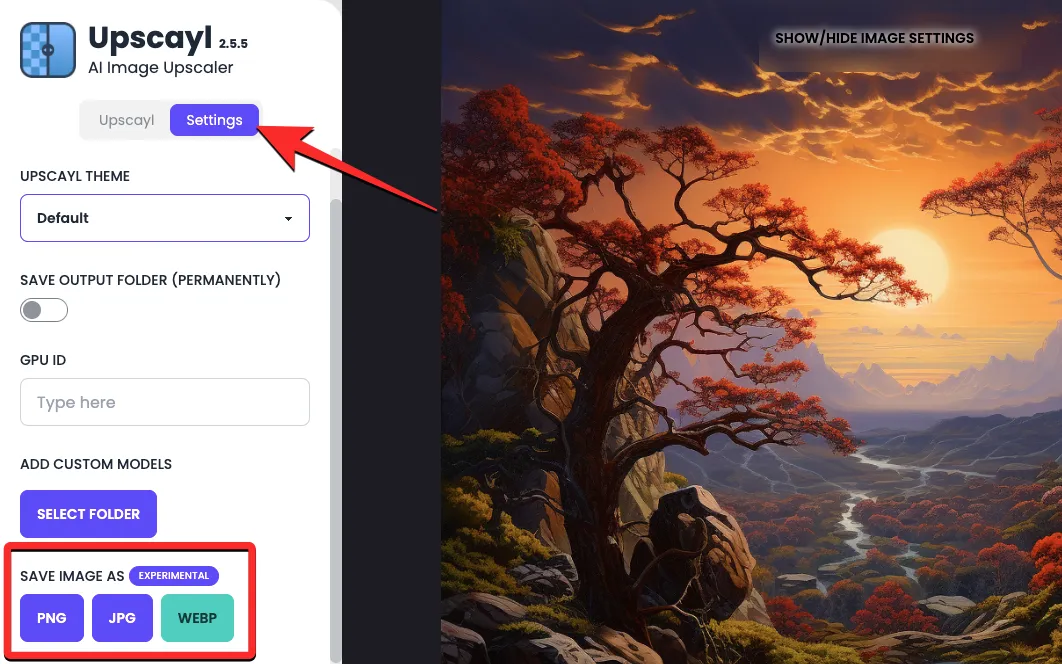
現在,您可以單擊“設置輸出文件夾”來選擇計算機上增強圖像的目標位置。
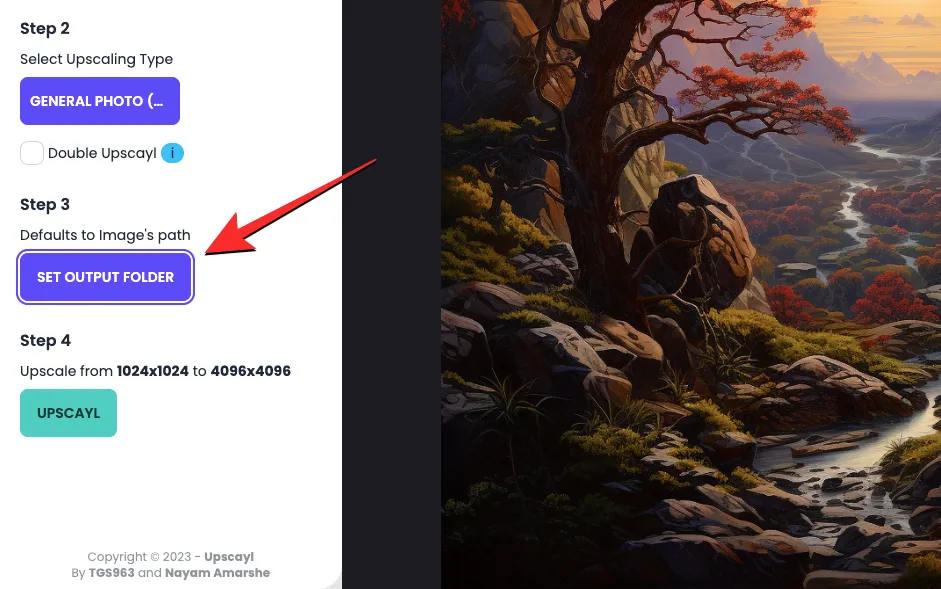
配置完上述選項後,您可以單擊底部的“Upscayl”按鈕開始升級。
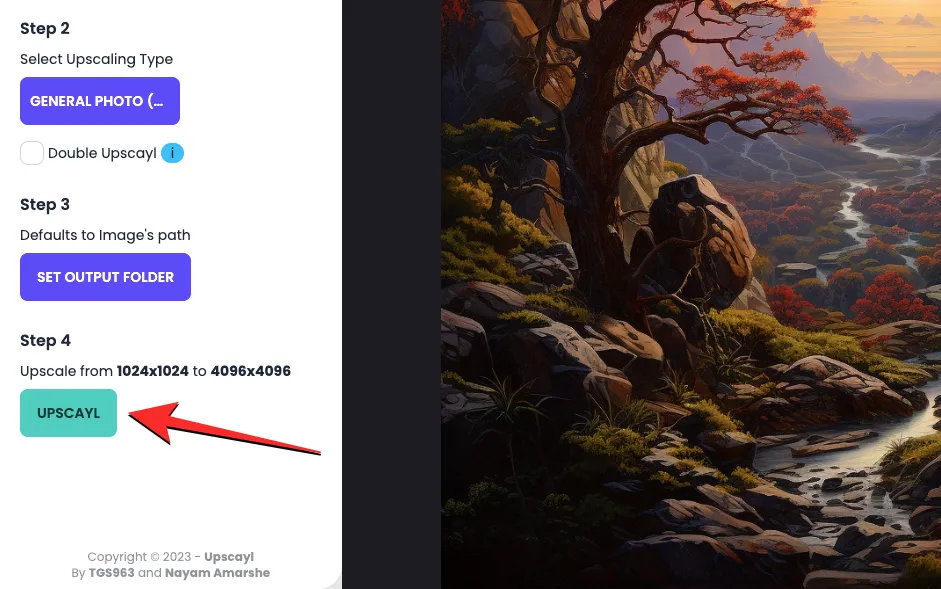
一旦您這樣做,應用程序就會開始以您選擇的比例放大您的圖像。根據規模和升級類型,應用程序可能需要幾秒鐘到幾分鐘之間的時間。在我們的測試中,Upscayl 成功使用 General Photo (Real-ESRGAN) 在 15 分鐘內創建了一張 4 倍縮放的圖像,而使用 General Photo (Fast Real-ESRGAN) 生成的圖像在大約 1 分鐘內完成。
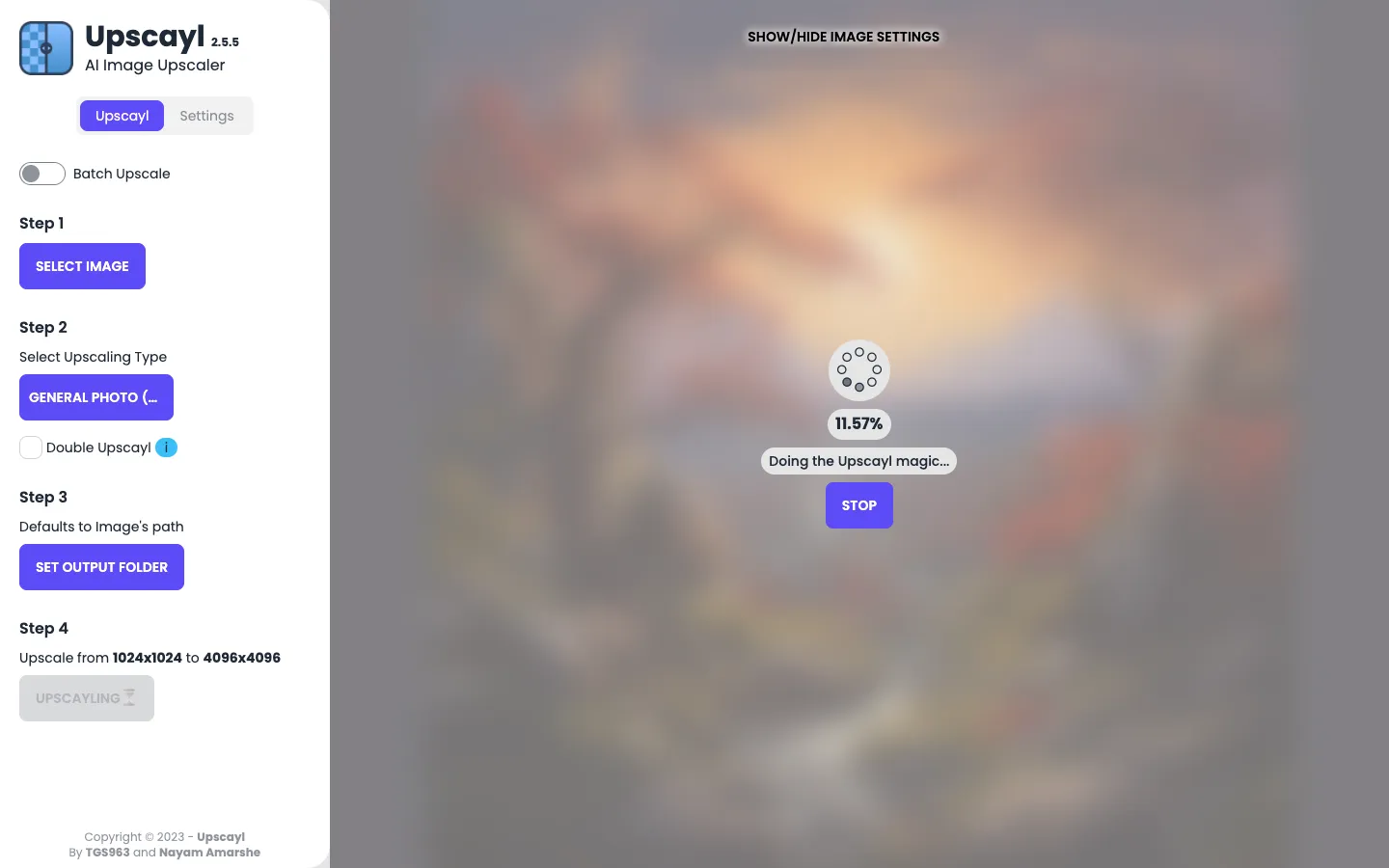
創建增強圖像後,您可以通過向左或向右滑動垂直條來查看該圖像相對於原始圖像的並排比較。
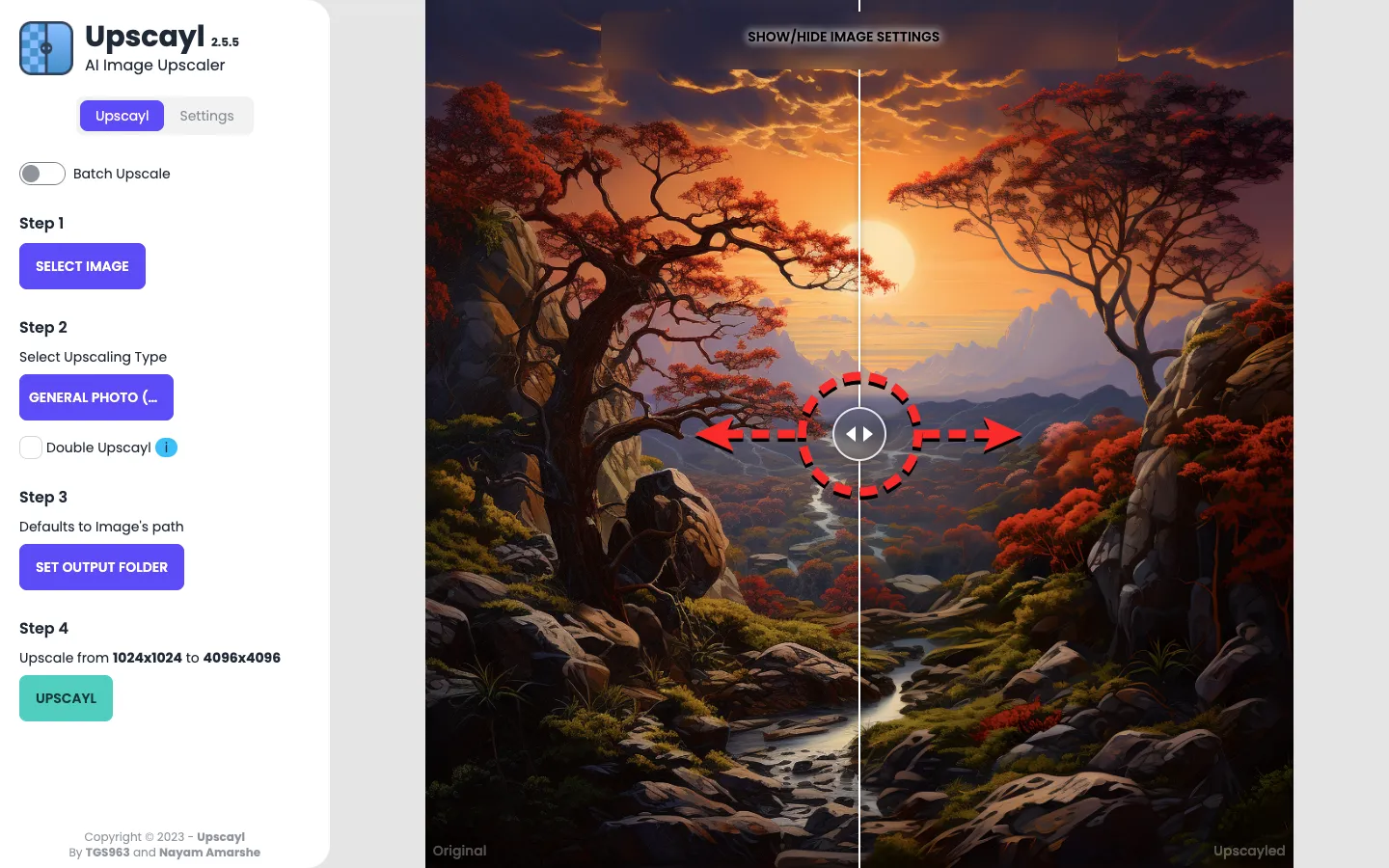
使用 Upscayl 放大圖像時會發生什麼?
在我們的測試中,我們發現 Upscayl 通過向圖像的不同部分添加自己的細節,在增強人工智能生成的圖像方面做得非常好。您在新圖像中看到的最明顯的區別是,放大圖片不會顯示原始圖像中可能存在的任何像素化。這在我們在 Midjourney 上創建並在 Upscayl 上升級的以下景觀中很明顯。
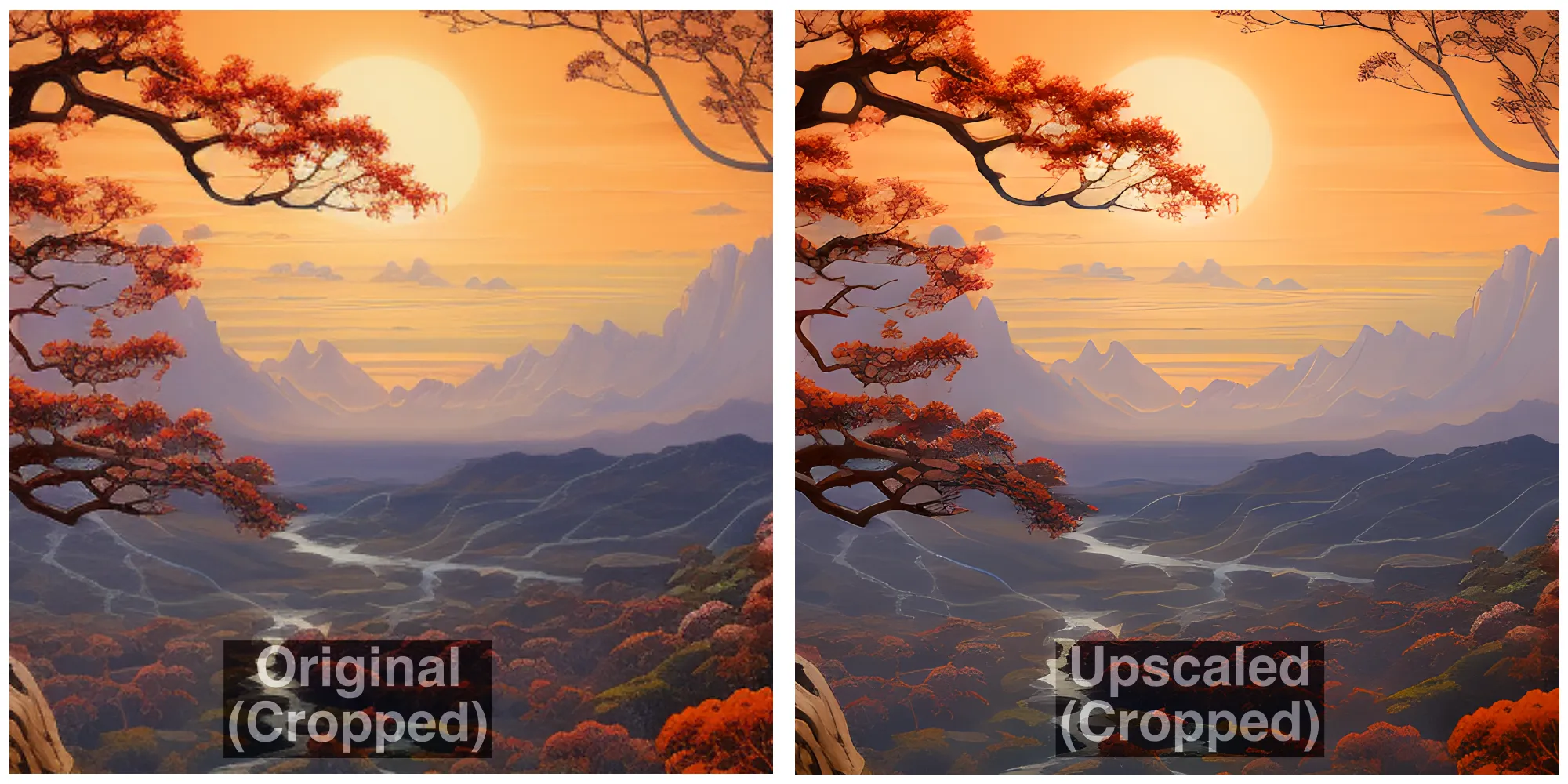
在放大原始圖像和放大圖像的相同部分時,我們發現 Upscayl 能夠以自然的方式平滑背景中樹木、河流和地形的細節。甚至背景中山脈的輪廓也顯得均勻,沒有任何細節損失或修改。
Upscayl 在銳化圖像中更多次要主題方面也做得不錯。正如您在此示例中所看到的,放大瀑布可以顯示溪流和周圍的人,同時保持圖像的整體紋理完整。
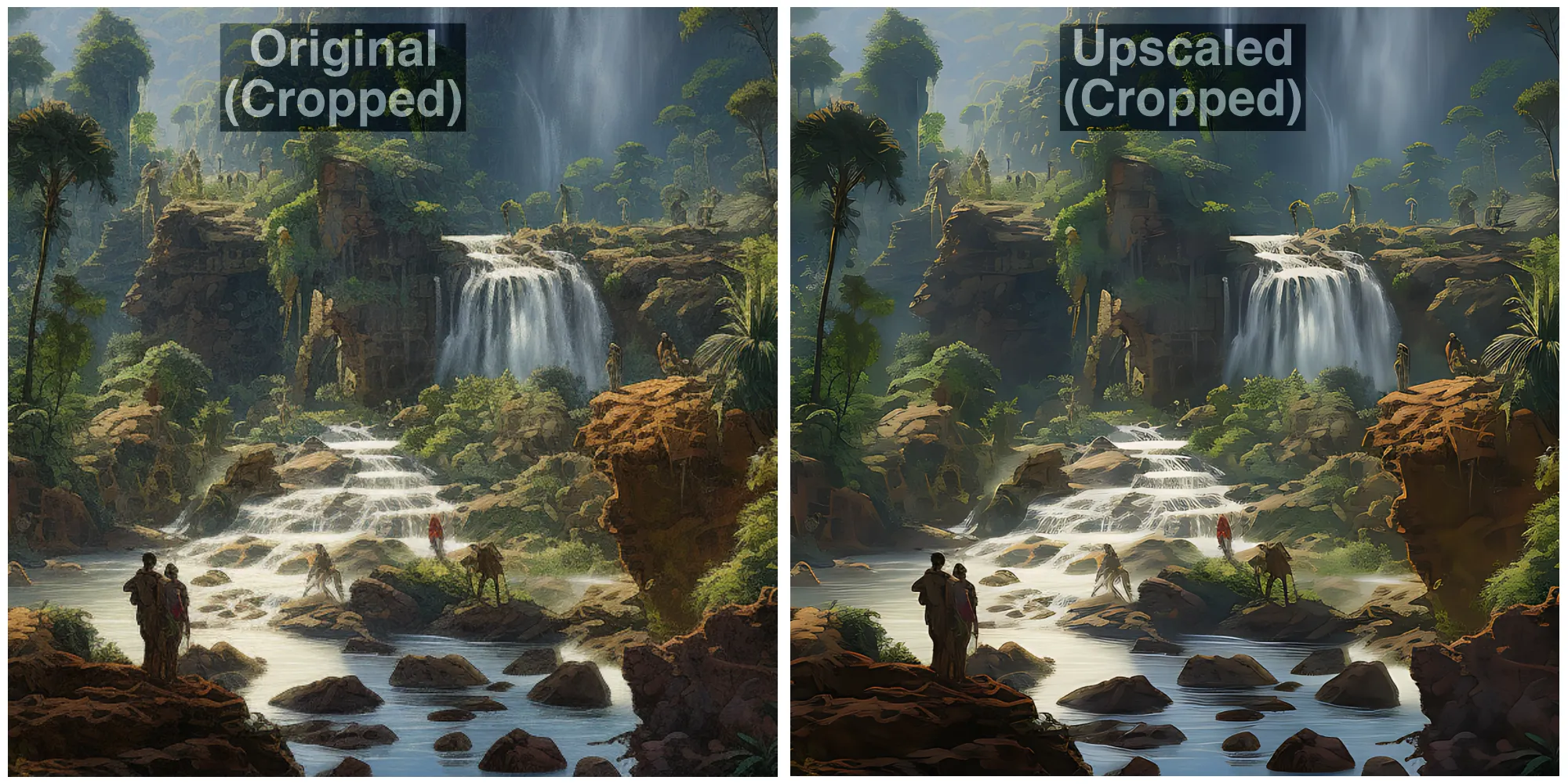
當您嘗試 Upscayl 的 Double Upscayl 模式時,質量會發生巨大變化,該模式可以將圖像增強為原始圖像的 16 倍。在下圖中,您可以看到鴨子在放大圖像中的顯示方式的並排比較。相對於原始圖像,升級版本的頭髮紋理更加清晰,喙上的像素化已被平滑化,而鴨子頭盔和盔甲的部分區域已在不同區域進行了銳化和平滑處理,以獲得更乾淨的外觀。
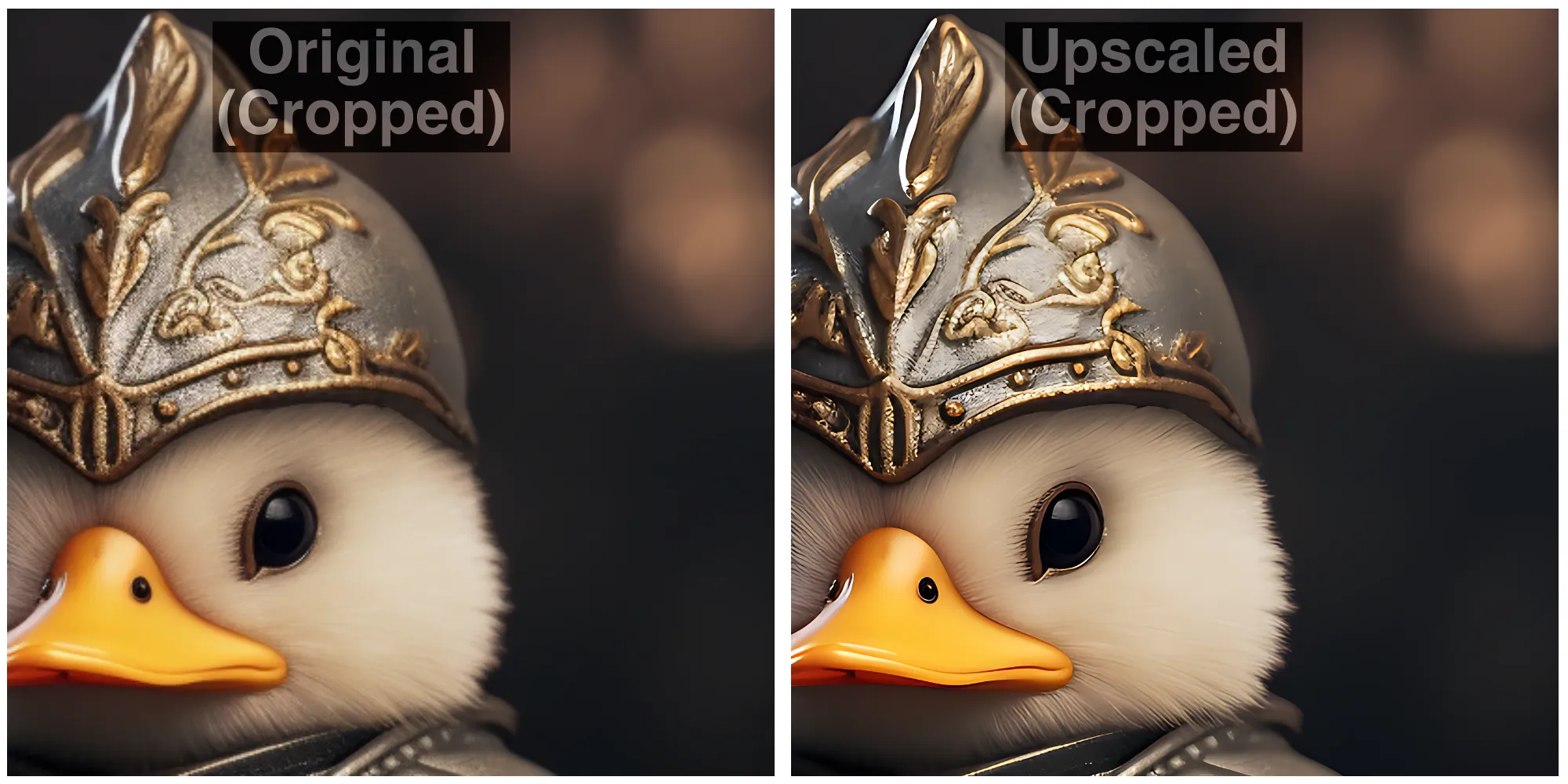
在數字藝術方面,您可以看到該工具可以通過刪除任何像素化並銳化整體圖像以提高細節質量來修改元素的輪廓。
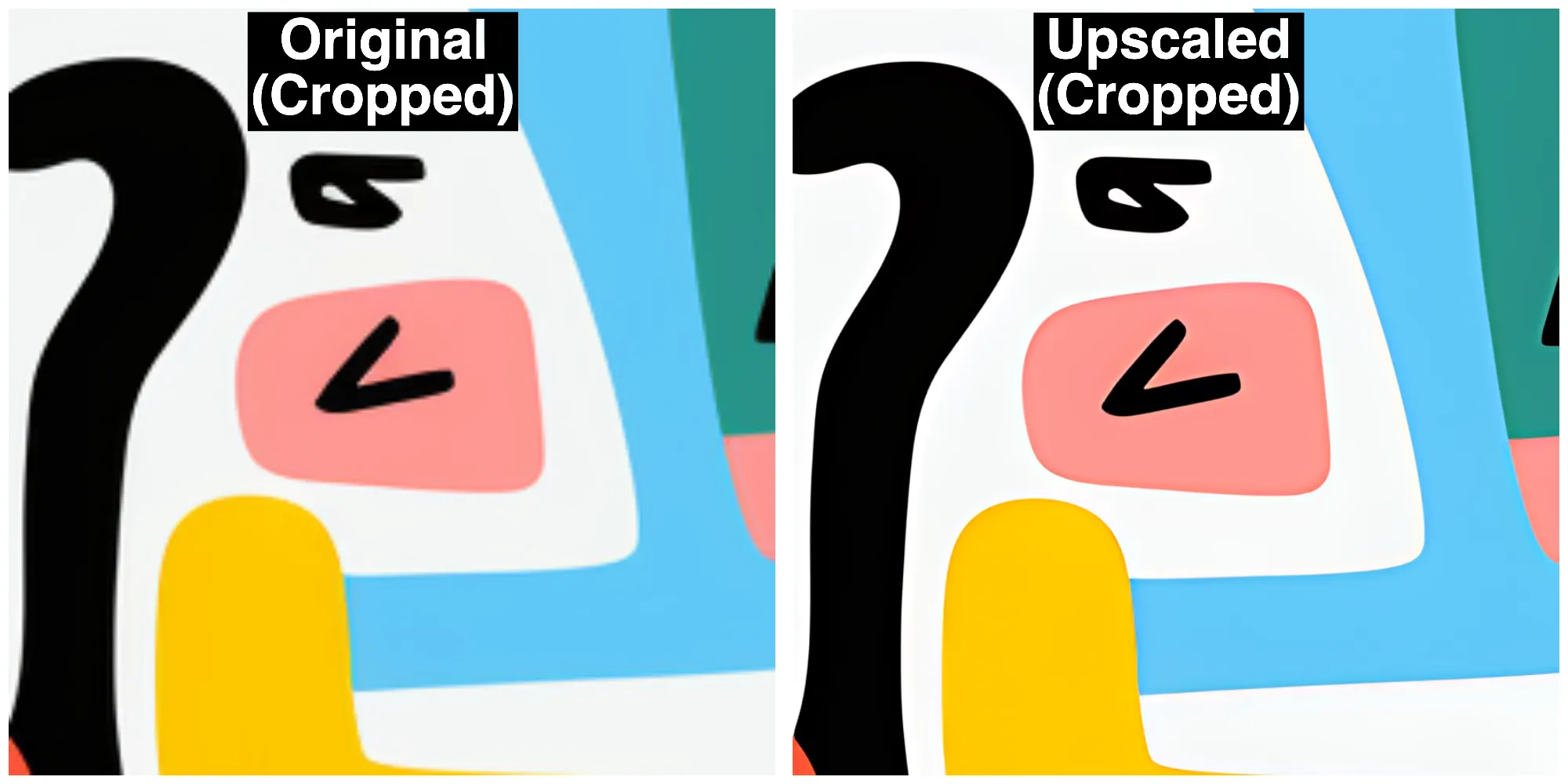
(獎勵)4 個可用於升級 AI 生成圖像的工具
如果您不想在計算機上安裝和使用 Upscayl,您可以嘗試使用許多其他服務來提高人工智能生成的藝術作品的質量。
1. 讓我們增強
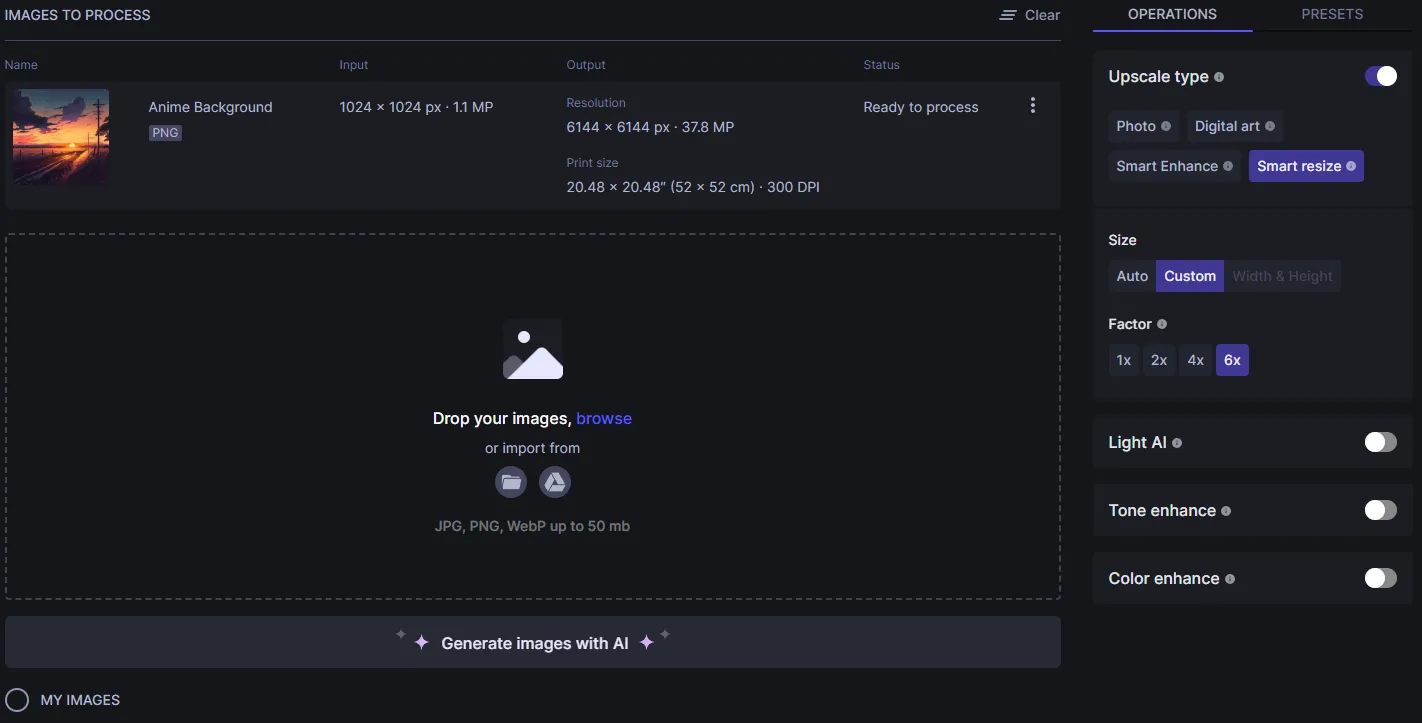
Let’sEnhance(網站)是一個在線工具,它使用 AI 提供圖像放大功能,以消除圖像中的像素化、模糊和 JPEG 偽影,同時校正圖像的光照和顏色,使它們看起來更自然。就像 Upscayl 一樣,Let’s Enhance 為用戶提供了將圖像放大至 16 倍的功能,您可以使用它創建高達 64 兆像素的圖像。
您可以選擇不同的高檔類型和版本,並指定自定義圖像尺寸,以便從此工具獲得您想要的結果。Let’sEnhance 提供了額外的選項,可在處理圖像之前手動調整輸出圖像的光線、色調和顏色。然而,與上述工具不同的是,您的免費使用僅限於 10 代圖像,超過該數量您就必須付費才能在您的帳戶中獲得更多積分。
2. 超高分辨率擴散
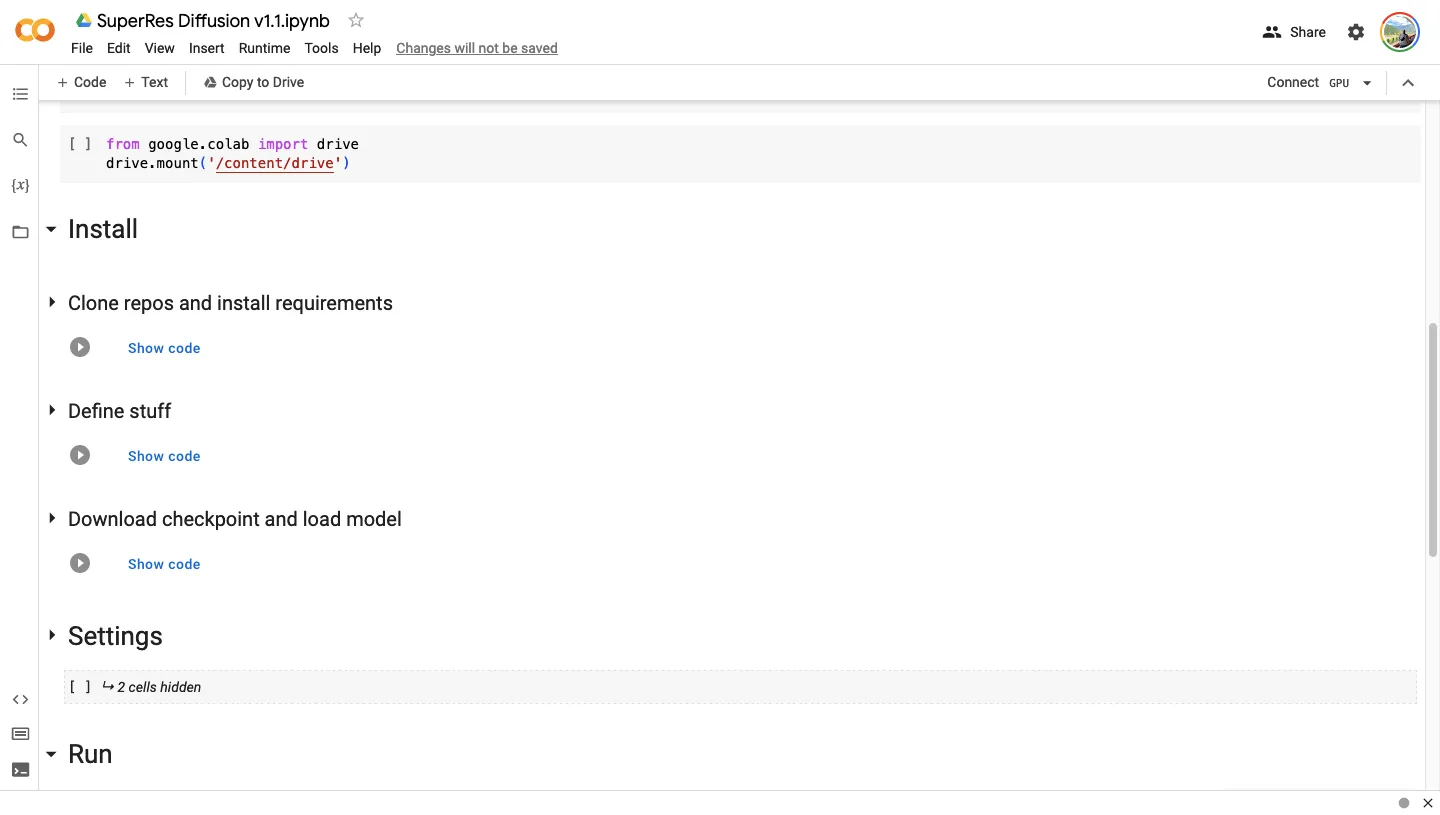
SuperRes Diffusion(網站)是一個基於 Google Colab 平台構建的升級 Colab,這意味著為增強圖像而編寫的腳本可以從 Web 瀏覽器運行,並通過 Google 提供的 GPU 進行處理。該工具需要一台計算機、一個網絡瀏覽器、一個 Google 帳戶以及對您的 Google 雲端硬盤存儲的訪問權限。
儘管您可以按照自己的方式配置設置,但該過程涉及將此 colab 與您的 Google 帳戶鏈接起來,並賦予該工具在您的 Google Drive 存儲上讀取和寫入的能力。一旦完成,系統會要求您導入要升級的文件。SuperRes Diffusion 可用於將圖像增強 4 倍,在大多數情況下,這可能需要大約 30 分鐘(有時更長)才能完成。
3. 十億像素人工智能
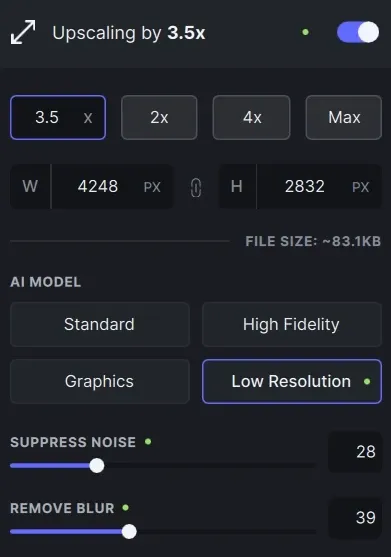
Gigapixel AI(網站)聲稱可以利用其能夠理解照片級真實細節的神經網絡以自然的方式增強圖像的分辨率。該工具售價99.99 美元,可以提高相機拍攝的任何類型圖像的分辨率,或者通過從包含數百萬張肖像、風景、建築、紋理和其他項目的訓練數據中向其中的元素添加細節來提高使用AI 創建的圖像的分辨率。
該工具還配備了自己的人臉恢復 AI,承諾將圖像中人臉的分辨率提升至 600%。所有這些都可以通過選擇自動模式來應用,該模式允許 Gigapixel AI 決定添加哪些細節以提高圖像質量,或者您可以使用其界面手動校正模糊、壓縮、噪聲和顏色等不同方面。
有 6 種不同的模型可供選擇 – 標準、藝術和 CG、HQ、線條、低分辨率和非常壓縮;所有這些都可以每次以不同的方式改變您的圖像,並且可以以不同的速度處理您的圖像。您可以在 Windows 和 Mac 上將 Gigapixel AI 作為專用應用程序安裝,如果您更喜歡在 Adobe Lightroom 或 Photoshop 上編輯圖像,也可以將該工具添加為插件。
4.Adobe Photoshop 超級變焦
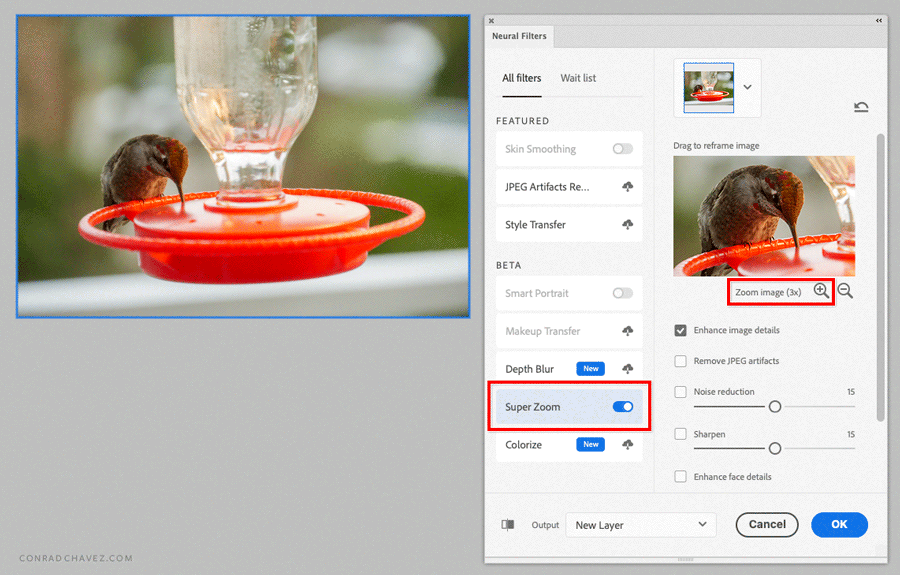
對於已經使用 Adobe Photoshop 進行編輯工作的用戶來說,增強圖像的分辨率非常簡單。您可以使用 Adobe Photoshop 上的超級縮放選項來提高圖像質量,該選項作為神經過濾器(網站)插件的一部分提供。Super Zoom 使用 Adobe Sensei AI 放大圖像的某些部分並增強其細節,以提高清晰度和清晰度。
通過機器學習,Photoshop 將能夠理解圖像中的不同細節,以便在需要增強的地方添加更多像素數據。通過向圖像的放大部分添加更多像素,您將能夠創建比原始圖像具有更高分辨率的最終圖像。由於此功能使用計算機的處理能力,因此您可以根據 CPU 和 GPU 的功能獲得更快的結果。
可以在 Mac 和 Windows 上的 Photoshop 應用程序內訪問超級縮放功能,方法是轉至濾鏡 > 神經濾鏡 > 超級縮放。從這裡,您可以選擇放大級別,這也會將圖像的比例擴大相同的量。還有其他選項,例如增強圖像細節、刪除 JPG 偽像、降噪、銳化和增強面部細節,您可以根據自己的喜好進行切換和調整。
升級中途或人工智能生成的圖像的最佳方法是什麼?
儘管人工智能可以輕鬆地從頭開始生成圖像,但創建一張好的圖片確實需要您投入一些優質的時間和金錢(如果您使用的是 Midjourney 等服務)。因此,除非您是打算出售高品質藝術品的專業人士,否則花更多的錢來增強這些圖像以獲得更高的分辨率是沒有意義的。
如果您是初學者或剛剛開始,我們建議您使用 Upscayl 來提高 AI 生成圖像的分辨率,以創建更高質量的打印件。Upscayl 可以將圖像的分辨率提高多達 16 倍,並且放大過程是在您的計算機上本地完成的,因此您無需擔心隱私問題。
也就是說,如果您更喜歡使用在線工具來完成工作,您可以查看 Gigapixel AI 和 Let’sEnhance,這兩個工具都可以無需時間和精力即可增強您的圖像,但不是免費的。如果您是 Adobe Photoshop 的現有用戶,您可以使用該平台的神經過濾器來嘗試超級縮放功能和其他 AI 增強功能,以直接在計算機上提高圖像質量。
這就是您需要了解的關於升級人工智能生成的圖像以實現高質量打印的全部信息。



發佈留言